使用antigen轻松打造赏心悦目的shell环境
Posted 乐百川
tags:
篇首语:本文由小常识网(cha138.com)小编为大家整理,主要介绍了使用antigen轻松打造赏心悦目的shell环境相关的知识,希望对你有一定的参考价值。
一提到Shell环境,很多人可能想到的就是那种神秘的黑框界面,但是其实Shell环境也可以设置成非常酷的样子,并带有自动完成、自动补全、人性化提示等各种功能。可能也有同学还听说过ohmyzsh这类集成了各种Zsh插件的方便项目,今天介绍的antigen就是一个非常方便的zsh管理器,可以让大家轻松使用ohmyzsh,打造出方便好用的Shell环境。
安装必备软件
这里使用的系统是Ubuntu 18.04,如果使用其他系统,记得将包管理器的安装命令修改成系统对应的系统。这里介绍的antigen是针对zsh的包管理器,因此自然需要zsh。而绝大多数插件都存放在github上面,自然需要git软件来将它们克隆下来。
所以首先要先安装这两个软件:
sudo apt install zsh git
安装antigen
下面来安装antigen,它只是一个zsh脚本而已,所以安装起来非常简单,直接下载为用户家目录下的隐藏文件即可。将来更新的时候也很简单,重复运行该命令,覆盖原来的antigen即可。
curl -L git.io/antigen >.antigen.zsh
编辑zshrc配置文件
接下来就要编辑zsh的配置文件了,对于单个用户来说,只要将.zshrc放到用户家目录下即可。文件内容非常简单,下面是一个简单的例子。
# 导入antigen.zsh文件
source ~/.antigen.zsh
# 使用ohmyzsh
antigen use oh-my-zsh
# 添加要使用的ohmyzsh插件,可以在ohmyzsh项目plugins文件夹下找到
antigen bundle command-not-found
antigen bundle zsh-users/zsh-syntax-highlighting
antigen bundle zsh-users/zsh-completions
antigen bundle zsh-users/zsh-autosuggestions
# 设置主题,主题可以在ohmyzsh项目themes下找到
antigen theme robbyrussell
# 最后必须提交确认修改
antigen apply
设置好了配置文件之后,就可以输入zsh进入zshell环境了,antigen会开始下载安装插件,配置好之后,就可以看到终端界面已经发生了变化。不仅命令提示符变成了更加个性化的样子,而且在输入命令的时候,还会实时给出提示,根据已经输入的内容给出提示。如果命令输入正确,命令就会变成绿色。最重要的是,在输入命令的时候,还可以直接按tab,zsh会非常智能得给出参数。大家可以实际体验一下。
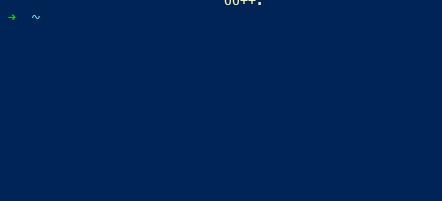
配置完成之后,将自己的默认Shell改成zsh。之后每次登录都可以看到这赏心悦目的终端了。
chsh -s /bin/zsh
下载安装powerline字体
有些shell主题使用了特殊的powerline字体,可以显示一些特殊符号。为了正确显示这些特殊符号,最好安装powerline字体。这里推荐安装Meslo-Nerd-Fonts,powerline字符比较全,同时也是powerline10k终端主题的推荐字体。
安装方法很简单,如果是Windows,希望使用包管理器来安装,使用下面的命令(无需管理员权限)。
iwr -useb get.scoop.sh | iex
scoop bucket add nerd-fonts
scoop install Meslo-NF
如果是Linux用户,使用下面的命令安装字体。
mkdir -p ~/.fonts
cd ~/.fonts
wget https://github.com/ryanoasis/nerd-fonts/releases/download/v2.1.0/Meslo.zip
unzip Meslo.zip
rm Meslo.zip
fc-cache -f
如果对这些字体都不感冒,准备手动安装字体。直接到Nerd Fonts项目的下载地址,寻找Meslo字体的下载链接即可。目前最新版本是2.1。下载完毕之后解压文件,手动安装字体。
https://github.com/ryanoasis/nerd-fonts/releases/download/v2.1.0/Meslo.zip
安装完成之后,打开你需要设置字体的软件,然后将字体设置为MesloLGS Nerd Fonts Mono(根据软件不同,设置为最接近的名字)。这样就完成了powerline字体的安装工作。
使用我的配置文件
如果大家觉得自己配置比较麻烦的话,还可以直接使用我的配置文件。用法很简单,确保用户家目录没有.zshrc和.p10k.zsh两个文件,然后在用户家目录下执行下面几条命令。就可以下载我的配置文件了。
cd
curl -L git.io/antigen >.antigen.zsh
wget https://raw.githubusercontent.com/techstay/dotfiles/master/zsh/.zshrc
wget https://raw.githubusercontent.com/techstay/dotfiles/master/zsh/.p10k.zsh
下载完成之后,重新登录zsh,稍等一下,就可以看到效果了。我的配置文件使用了powerline10k这个主题,并且按照我自己的喜好进行了配置。如果你直接打开的话,应该会看到一定程度的乱码字符,这是因为没有安装对应的字体的缘故。按照上面的说明安装完Meslo NF字体并设置好终端字体以后,应该就可以看到新的主题了。
我个人极度推荐这个主题,它不仅显示效果好,针对各种系统都有对应的图标显示。而且主题提供了预加载模式,在进入大型Git仓库的时候丝毫不卡顿,用过的都说好。
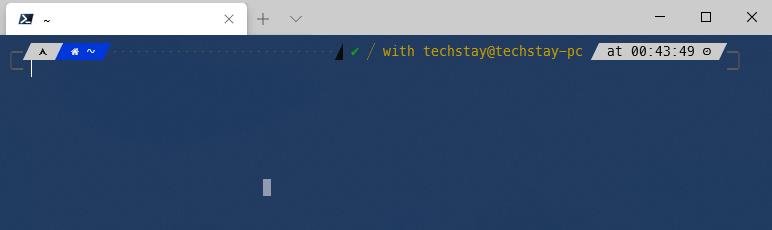
powerline10k这个主题十分强大,而且还支持个性化定制,如果你觉得我设置的平行四边形提示符不好看,还可以运行p10k configure命令从头开始设置主题样式,可定制的选项非常多,提示符也可以换成方形、圆形、渐变等样式的,总之,这是一个非常强大的主题。
现在,你已经拥有了一个功能强大,而且操作友好的shell,下面就可以快乐的使用命令行了!
以上是关于使用antigen轻松打造赏心悦目的shell环境的主要内容,如果未能解决你的问题,请参考以下文章